16 сентября 2009 - 13:06

В этой статье приведено небольшое руководство по правильному созданию раздач на торрент-трекере apploads.in. В статье приведен пример с использованием самого популярного торрент-клиента для Mac — Transmission 1.75.
1. Создание торрент-файла
В самом начале необходимо создать торрент-файл раздачи. Для этого в меню Transmission выберите Файл → Создать торрент-файл или просто кликните по иконке «+». В появившемся окне сначала необходимо указать папку или файл, который вы собираетесь раздавать на трекере.
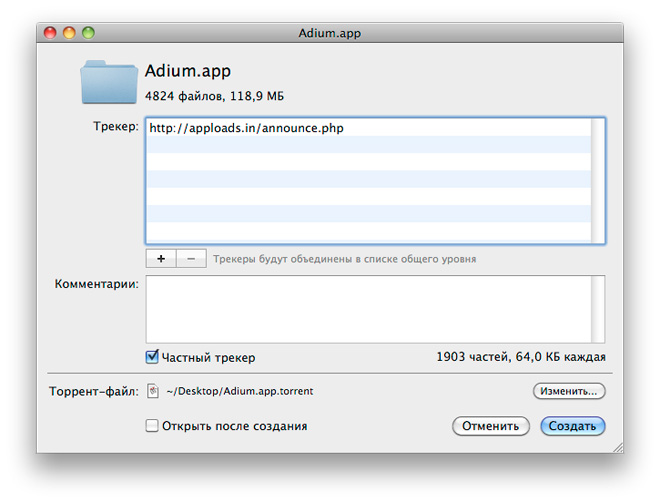 При создании торрент-файла укажите анонс-адрес трекера http://apploads.in/announce.php, также отметьте галочкой пункт Частный трекер и нажмите Создать.
При создании торрент-файла укажите анонс-адрес трекера http://apploads.in/announce.php, также отметьте галочкой пункт Частный трекер и нажмите Создать.
2. Оформление раздачи
Теперь необходимо оформить раздачу на трекере. Для этого зайдите на «яблочки» под своим аккаунтом и нажмите в верхней строке меню Загрузить.
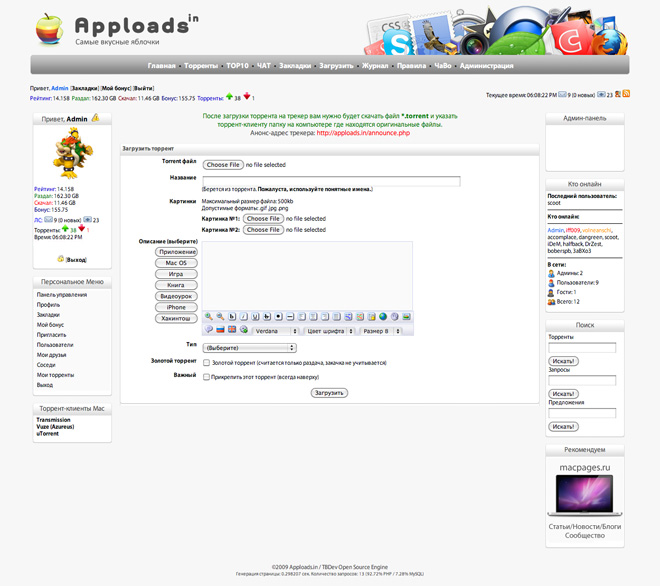
Заполните все поля в появившейся форме. В поле Torrent укажите путь к торрент-файлу, который сгенерировал Transmission. Также есть возможность прикрепить к раздаче 2 скриншота, что очень желательно.
Для вашего удобства слева от поля ввода приведена колонка с шаблонами. Выбирая шаблон вам останется также заполнить необходимые поля. Если необходимо загрузить более 2 скриншотов, то воспользуйтесь бесплатным хостингом изображений и при помощи встроенного на трекере редактора добавьте картинку в описание.
На нашем трекере нет обязательного правила указывать в конце названия [Intel only], [UB] или [PPC], т.к. PowerPC уже редкость, тем не менее если таким образом оформите раздачу, то это будет «хорошим тоном». Также в связи с выходом OS X 10.6 Snow Leopard было бы не плохо и указывать битность приложения: 32-бит или 64-бит.
3. Раздача торрента
После оформления раздачи нажмите Загрузить. Затем скачайте файл *.torrent с трекера и откройте его в Transmission. В качестве места для сохранения файлов торрента укажите папку с оригинальными файлами, на которые вы 10 минутами ранее генерировали торрент-файл и нажмите Проверить данные.
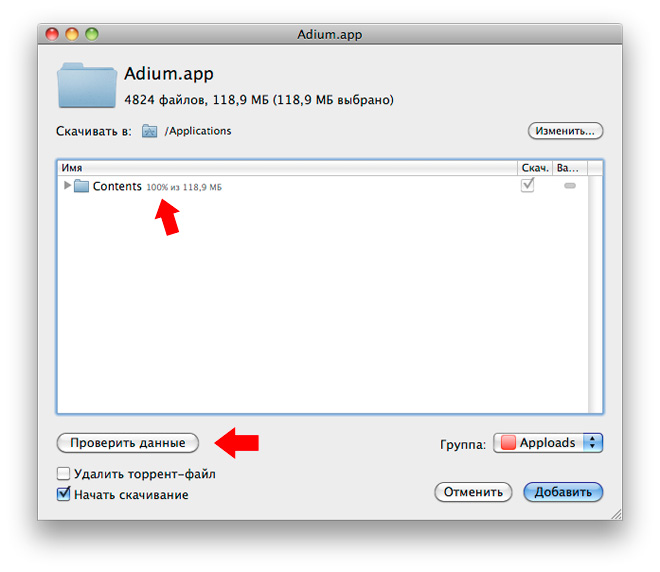 Если все в порядке, то Transmission проверит торрент и выдаст результат 100%, посе чего вы сможете раздавать файлы на трекере.
Если все в порядке, то Transmission проверит торрент и выдаст результат 100%, посе чего вы сможете раздавать файлы на трекере.
Важно
Одна из основных проблем любого торрент-трекера — пиры (пользователи) с закрытыми портами. Такой пользователь может скачивать торренты, но не может их раздавать, несмотря на то, что виден в списках раздающих.
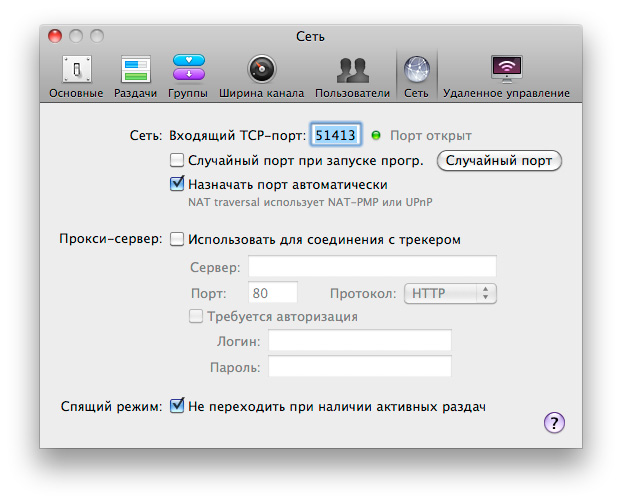 Решением проблемы является открытие нужного порта или его смена (№порта). Для этого зайдите в настройки Transmission, вкладка Сеть и отметьте галочкой пункт Назначить порт автоматически.
Решением проблемы является открытие нужного порта или его смена (№порта). Для этого зайдите в настройки Transmission, вкладка Сеть и отметьте галочкой пункт Назначить порт автоматически.
